M
moosburger
Fortgeschrittenes Mitglied
- 384
Da ich auf meinem Bq Aquaris x5 plus HdVoice aktivieren konnte, und mir dabei aufgefallen ist, daß das eigentlich für alle Qualcomm Prozessoren gehen müsste, habe ich das ganze auf einem Bq Aquaris U Plus auch ausprobiert und es geht.
Dank an @kevsuck für den Hinweis auf die Tools und an @raimerik für die Vorarbeit.
kevsucks Beitrag zum aktivieren der Bänder ist auch empfehlenswert. (Hier und hier gibts die Übersicht der verwendeten Bänder)
das ganze wurde getestet auf meiner Win7 32 Bit Kiste.
Anleitung stammt von Xiaomi Redmi 4 - Прошивки MIUI - 4PDA mit Google Übersetzer
WICHTIG vorne weg.
Alles auf eigene Gefahr, wenn Euer Smartphone den Löffel abgibt, oder Euer Rechner Virenverseucht ist, bin ich nicht schuld!
Überprüft welche Qualcomm Cpu verbaut ist. Bei dem Uplus ein Snapdragon 630
Dann auf die Qualcomm homepage und in die Specs der 630 Serie.
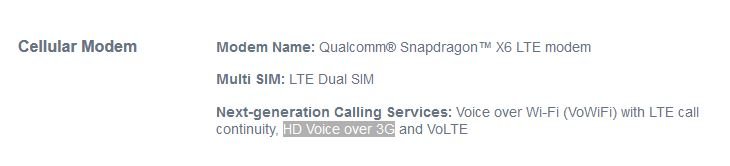
wenn HD Voice irgendwo erwähnt wird in den Modem Specs sollte es klappen.
Benötigt wird
auf dem SmartPhone:
ich hatte LOS 14.1 zum testen
( da ist die Datei init.qcom.usb.rc dabei. In dieser ist der Befehl aufgelöst)
root Rechte
Terminal in den Entwicklereinstellungen aktivieren
Adb debugging aktivieren
Installieren auf dem Rechner:
Bq Handset Treiber, bzw generische ADB Treiber oder die Eures Smartphone Herstellers
Qualcomm_QDLoader_HS-USB_Driver_32bit_Setup, oder
Qualcomm_QDLoader_HS-USB_Driver_64bit_Setup -> hier
QPST: QPST_2.7.453.zip - Android Data Host
QXDM: https://drive.google.com/file/d/1kVG...dZYO9HF94/view
Bei QXDM die Important.txt beachten!
Ansonsten findet Google die Tools auch!
Wenn alles installiert ist,
am Smartphone
Terminal starten:
su
setprop sys.usb.config diag,adb
getprop sys.usb.config
muss diag,adb anzeigen.
Mit Rechner verbinden
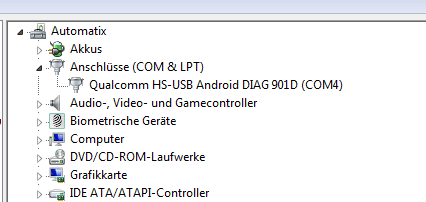
Wie gezeigt muss die Schnittstelle im Gerätemanager kommen.
Wenn diese nicht auftaucht, Treiberproblem auf eurem Rechner. Rumprobieren.
Starte „QPST Configuration" und gehe zur Registerkarte "Ports". Klicke auf "Ad new Port" und füge den Port hinzu. Hier im Bild COM4. Schreibweise bei Euch im Gerätemanager beachten.
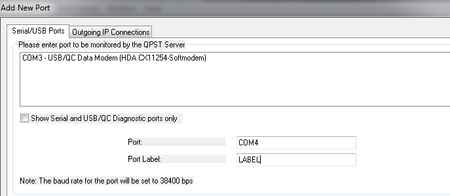
Nach dem hinzufügen:
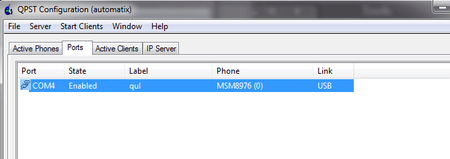
Starte als Nächstes "QXDM" und wähle Optionen - Kommunikation aus. Wähle in diesem Fall unseren Port aus. Dies ist Port 4 im TargetPort PullDown Menü (Im Bild steht Disconnect, hier den Port auswählen) , und klicke auf OK.
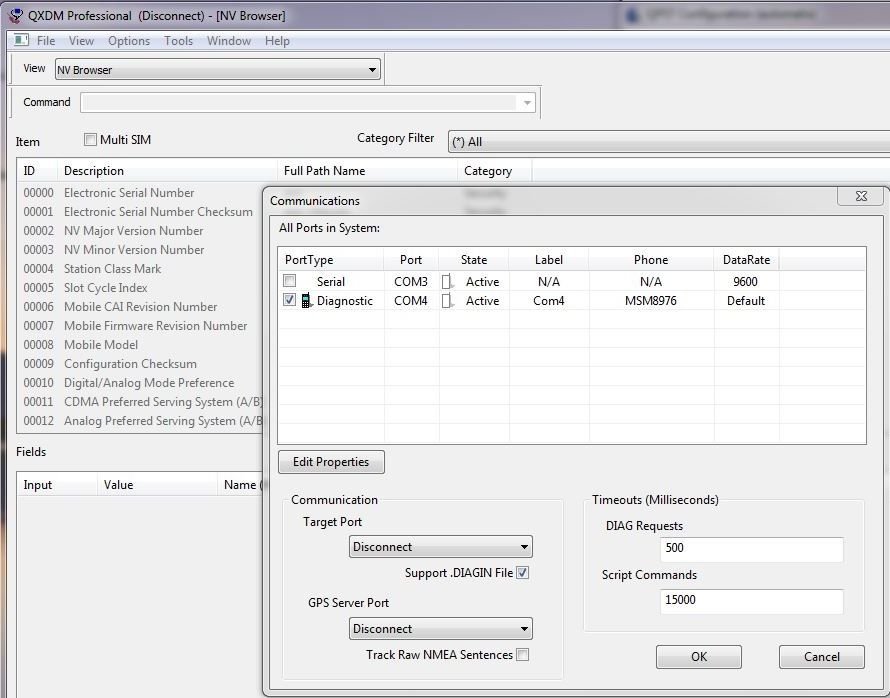
Wenn das Modem angeschlossen ist, gehe zu den Einstellungen, und klicke auf die Registerkarte Viev - New - Common-NV Browser
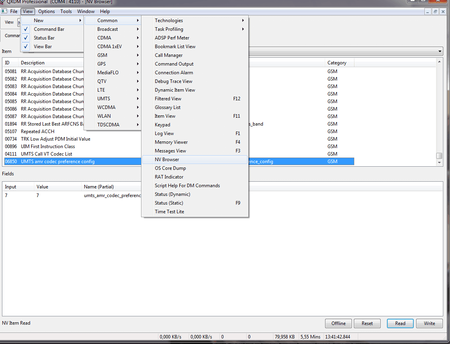
In dem Fenster hier Haken bei MultiSim, wenn Euer Gerät mehrere Sims unterstützt, und GSM filtern statt ALL.
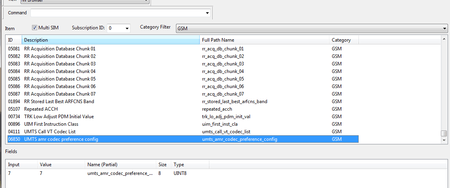
SimKarte 0 ist voreingestellt.
Runterscrollen bis zur "UMTS-AMR-Codec-Präferenzkonfiguration", auswählen und auf Read klicken.
Wird Codec 5 retourgeben. Links auf die 5 unter Input klicken und eine 7 eingeben. Dann Write anklicken.
EDIT:
die russische Seite erwähnt 15
Wird Codec 5 retourgeben. Links auf die 5 unter Input klicken und eine 15 eingeben.- Dann Write anklicken.
Das gleiche für Sim Karte 1.
Nun die build.prop im system Ordner noch editieren. Die Zeile
ro.ril.enable.amr.wideband=1
hinzufügen und abspeichern.
Abstecken vom Rechner und reboot des Smartphones.
Ein Anruf auf mein FritzFon zeigt folgendes Bild:
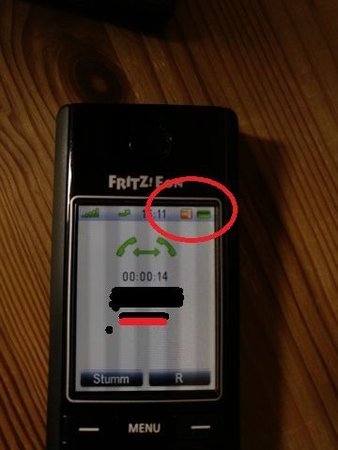
Das eingekreiste ist das HD Symbol.
Ich bin danach beim U Plus zurück auf Stockrom und HdVoice blieb.
build.prop wurde im StockRom auch nicht verändert.
Das müsst Ihr dann aber selber testen.
Dank an @kevsuck für den Hinweis auf die Tools und an @raimerik für die Vorarbeit.
kevsucks Beitrag zum aktivieren der Bänder ist auch empfehlenswert. (Hier und hier gibts die Übersicht der verwendeten Bänder)
das ganze wurde getestet auf meiner Win7 32 Bit Kiste.
Anleitung stammt von Xiaomi Redmi 4 - Прошивки MIUI - 4PDA mit Google Übersetzer
WICHTIG vorne weg.
Alles auf eigene Gefahr, wenn Euer Smartphone den Löffel abgibt, oder Euer Rechner Virenverseucht ist, bin ich nicht schuld!
Überprüft welche Qualcomm Cpu verbaut ist. Bei dem Uplus ein Snapdragon 630
Dann auf die Qualcomm homepage und in die Specs der 630 Serie.
wenn HD Voice irgendwo erwähnt wird in den Modem Specs sollte es klappen.
Benötigt wird
auf dem SmartPhone:
ich hatte LOS 14.1 zum testen
( da ist die Datei init.qcom.usb.rc dabei. In dieser ist der Befehl aufgelöst)
root Rechte
Terminal in den Entwicklereinstellungen aktivieren
Adb debugging aktivieren
Installieren auf dem Rechner:
Bq Handset Treiber, bzw generische ADB Treiber oder die Eures Smartphone Herstellers
Qualcomm_QDLoader_HS-USB_Driver_32bit_Setup, oder
Qualcomm_QDLoader_HS-USB_Driver_64bit_Setup -> hier
QPST: QPST_2.7.453.zip - Android Data Host
QXDM: https://drive.google.com/file/d/1kVG...dZYO9HF94/view
Bei QXDM die Important.txt beachten!
Ansonsten findet Google die Tools auch!
Wenn alles installiert ist,
am Smartphone
Terminal starten:
su
setprop sys.usb.config diag,adb
getprop sys.usb.config
muss diag,adb anzeigen.
Mit Rechner verbinden
Wie gezeigt muss die Schnittstelle im Gerätemanager kommen.
Wenn diese nicht auftaucht, Treiberproblem auf eurem Rechner. Rumprobieren.
Starte „QPST Configuration" und gehe zur Registerkarte "Ports". Klicke auf "Ad new Port" und füge den Port hinzu. Hier im Bild COM4. Schreibweise bei Euch im Gerätemanager beachten.
Nach dem hinzufügen:
Starte als Nächstes "QXDM" und wähle Optionen - Kommunikation aus. Wähle in diesem Fall unseren Port aus. Dies ist Port 4 im TargetPort PullDown Menü (Im Bild steht Disconnect, hier den Port auswählen) , und klicke auf OK.
Wenn das Modem angeschlossen ist, gehe zu den Einstellungen, und klicke auf die Registerkarte Viev - New - Common-NV Browser
In dem Fenster hier Haken bei MultiSim, wenn Euer Gerät mehrere Sims unterstützt, und GSM filtern statt ALL.
SimKarte 0 ist voreingestellt.
Runterscrollen bis zur "UMTS-AMR-Codec-Präferenzkonfiguration", auswählen und auf Read klicken.
EDIT:
die russische Seite erwähnt 15
Wird Codec 5 retourgeben. Links auf die 5 unter Input klicken und eine 15 eingeben.- Dann Write anklicken.
Das gleiche für Sim Karte 1.
Nun die build.prop im system Ordner noch editieren. Die Zeile
ro.ril.enable.amr.wideband=1
hinzufügen und abspeichern.
Abstecken vom Rechner und reboot des Smartphones.
Ein Anruf auf mein FritzFon zeigt folgendes Bild:
Das eingekreiste ist das HD Symbol.
Ich bin danach beim U Plus zurück auf Stockrom und HdVoice blieb.
build.prop wurde im StockRom auch nicht verändert.
Das müsst Ihr dann aber selber testen.
Zuletzt bearbeitet:
